Как да премахнете предишните прозорци. Как да изтрия старата папка на Windows (стар Windows)
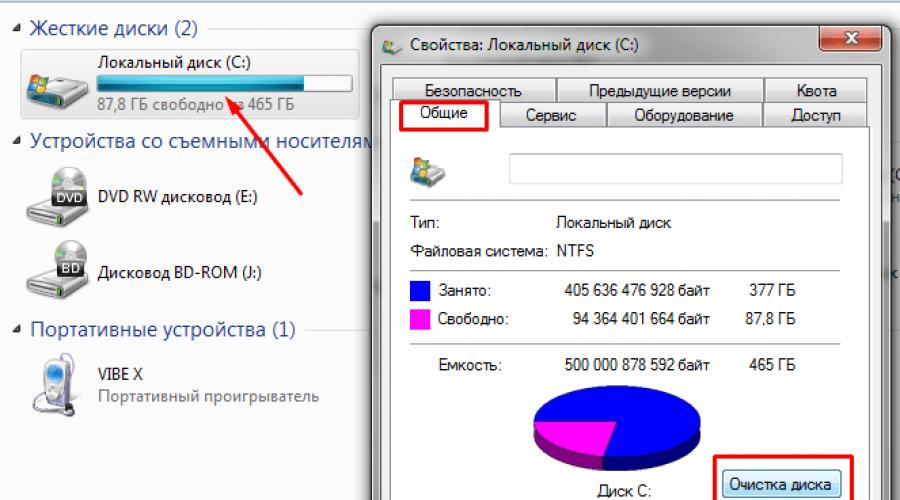
Те не са рядкост. В същото време не всеки може да премахне една от двете операционни системи. Някои хора продължават да работят с няколко операционни системи едновременно.
Когато се появи "осемте" от Windows, не всички бързаха да премахнат "седемте", популярно решение беше инсталирането на две версии, което даде възможност да се провери функционалността и лекотата на използване и, ако е необходимо, да се премахне ненужен вариант. Някои останаха на "родния" Windows 7, докато други направиха избор в полза на новото издание.
Няма смисъл да работите с две операционни системи едновременно. Мощен компютърви позволява да инсталирате най-малко 7 серии ОС, количеството памет твърди дисковесе справят с такава задача, но няма да донесат никаква полза. Но на остаряло оборудване това вече ще повлияе на скоростта на работа и дори са възможни замръзвания. Във всеки случай премахнете допълнителен Windowsот компютър е необходимо, но как да го направя?
Някои потребители, когато видят такъв проблем, са сигурни, че е лесно да го решат, необходимо е да форматирате дяла на допълнителната ОС и задачата е изпълнена. Всъщност това няма да реши проблема, а само ще го скрие, защото буутлоудърът ще продължи да работи. Също така трябва да изтрием операционната система от прозореца за зареждане.
Защо няколко операционни системи на един компютър
Изборът за зареждане на операционната система възниква поради няколко причини:
- В повечето ситуации проблемът възниква поради инсталирането на няколко операционни системи на един компютър. Както вече споменахме, някои правят това, за да тестват операционната система, но неопитните потребители го правят по погрешка, след което дълго време дори не забелязват „двете глави“ на своя компютър;
- Друга причина, поради която трябва да избирате операционната система при всяко зареждане, е неправилната инсталация на Windows. Когато човек забрави да форматира HDDпреди да напишете нова ОС, процесът ще се извърши над предишния Windows.
В резултат на това при стартиране се появява прозорец за избор и всъщност на компютъра работи само една ОС.
Вторият вариант на проблема не е толкова сериозен, можете да премахнете „фалшивата“ линия на ОС от прозореца за избор. Също така изборът на операционна система чрез зареждане се изключва чрез задаване на работната версия по подразбиране.
Как да премахнете втора операционна система от компютър
Ако изтеглянето всеки път започва с избора на операционна система, тогава това не е критично. Изтрий операционна системаот компютъра се получава през командния център. Методът е подходящ за различни Windows версии(включително 7 и 8) и се извършва на четири етапа:
- След като включите компютъра, трябва да включите командния ред (клавиши Win и R). В реда за въвеждане на менюто "Run" напишете командата "msconfig" и потвърдете действията, като натиснете бутона "OK" (или натиснете "Enter");
- Следващата стъпка е да редактирате менюто. Стартиране на Windows 7.
- Преди да премахнете стар Windows, трябва да изберете допълнителни редове (когато операционната система е инсталирана няколко пъти и не е следвала препоръките, тогава може да има 3-4 реда наведнъж) и да изтриете.
- На следващия етап приложението ще предложи рестартиране на оборудването. Майсторите съветват да не отлагате това действие за по-късно, необходимо е системата своевременно да направи някои промени в записа за зареждане на ОС.
Ето как да премахнете втори прозорци 7 при стартиране, след като го включите, вече няма да се появява прозорец с две опции. По подразбиране серията операционни системи, които са били инсталирани последно, ще започне да работи (В момента няма да има предишни издатели на Windows, има само записи в прозореца за зареждане).
Когато форматирате, трябва да сте бдителниСлед като сте успели да премахнете стария Windows 7 от компютъра си, възниква логичният въпрос какво да правите с дяла, където се съхранява старата ОС. В такива ситуации се препоръчва просто да форматирате раздела и след това да оставите необходимите електронни документи там.
Първо, трябва да проверите всичко, което се съхранява там. По-специално, трябва да има папки с програмни файлове, потребителски акаунти и папка на Windows. Когато трябваше да премахна втората операционна система, дялът няма да бъде на C устройството.
важно! Процедурата ще изтрие всички данни от паметта местен диск. Например, ако изтриването е извършено от системния диск C, тогава всички файлове на работния плот, папки My Documents и т.н. ще напусне завинаги.
Как да премахнете една от двете операционни системи за Windows 7 (за версия 8 не се различава)
Препоръчително е да премахнете стария Windows след инсталиране на новия само като работите в менюто на системата, което ще остане на компютъра. Процедурата е възможна и с Стара версия(един вид самоотстраняване), но ще бъде по-лесно. Например, когато трябва да премахнете предишни версии на Windows 7 и да оставите „осемте“ (въпреки че процесът не се различава между 7 и 8).
Можете да изтриете втория Windows 7 при стартиране заедно с дяла. Функцията за управление на дискове е подходяща за това, тя работи по същия начин на Windows 8 и 7. Първо, RMB се натиска върху дяла, който трябва да бъде изтрит, след което трябва да изберете реда „Изтриване на обем“.
На последния етап се щраква с RMB върху текущия дял и се избира елементът "Разширяване на обема"Така капацитетът на паметта на дяла ще се увеличи за сметка на предишния.
Ето как можете да деинсталирате операционната система чрез командния ред, ако има две от тях. Дори неопитни собственици ще могат да премахнат втората операционна система. Имате ли някакви въпроси? Питам!
ГЛЕДАМ ВИДЕО
Не е форматиран системен дискпреди преинсталиране на windows, ще получите тежест под формата на стари файлове на операционната система (ОС), съхранявани в директорията Windows.old и заемащи десетки гигабайти. Освен това ще останат системните папки на стария профил и вече неработещата опция в менюто за стартиране на ОС. Отървете се от този боклук е необходимо за нормалната работа на компютъра. В тази статия ще обясним стъпка по стъпка как да премахнете следи от стар Windows.
Тази папка се намира на устройството C и съхранява личните данни на стария потребител на Windows, като документи. Каталогът може да се отваря, разглежда и копира необходими файлове. По обичайния начинНе можете да изтриете Windows.old. За да направите това, следвайте последователността от действия:

Премахване на стари системни папки
Когато отворите папката "Users" на устройството C, ще видите системните папки, останали от стария Windows. Те не могат да бъдат премахнати нито от Explorer, нито специални програми. За да направите това, трябва да получите правата на собственика:

След като сте получили необходимите права на собственика на папката, можете безопасно да я изпратите в кошчето.
Редактиране на менюто за изтегляне
От командния ред "Изпълни"
С този метод можете да премахнете завинаги ненужните опции от менюто на буутлоудъра.

От системните настройки
Тази опция ще скрие ненужните изтегляния, когато стартирате компютъра си.

Характеристики на Windows XP
Файлът boot.ini отговаря за мениджъра за зареждане на версията на Windows. Той е скрит в основното устройство C и може да се редактира в обикновен бележник. По-добре е да не правите това: грешка при редактирането ще доведе до повреда на системата. | Повече ▼ безопасен начин– използвайте описаните по-горе настройки (премахнете списъка с изтегляния на ОС). Ти решаваш. Ще дадем само съвети как да редактирате boot.ini.
Съвсем наскоро, по време на първата поява нова версияАктуализации на операционната система и системата, мнозина се интересуват от въпроса как да премахнат старите прозорци в Windows 10 и днес ще говорим за всички начини за изтриване на архивната папка.
Windows.Old - съхранява компоненти и файлове "предишни" по-рано инсталирана система. Тази папка се създава, когато системата е инсталирана в същия дял, където операционната система е била инсталирана преди това, или при надграждане до нова сглобка. Освен това, това е резервно копие на данните, необходими за връщане към предишна версия на Windows (в случай на актуализация) или възстановяване на лични файлове при повторно инсталиране на системата на същия дял.
За съжаление, не е възможно да възстановите приложенията в случай на преинсталиране ( по стандартни начини). По принцип тук ще се съхраняват лични данни (папки потребители, съответно изтегляния, документи, снимки, работен плот и т.н.), настройки на приложенията (* pst файлове на Outlook, запазени игри, конфигурации на приложения), данни за приложения (бази данни) .
Папката се съхранява от 10 до 28 дни в зависимост от извършените действия.
- 10 дни - актуализиране на "десетките" до нова сглобка (1511-> 1607, 1607-> 1703). Този период е необходим за безболезнено връщане към предишната версия на системата.
Като част от почистването тези приложения могат да изтрият или изпразнят папката Windows.Old, което прави трудно или невъзможно връщането към предишна версия на операционната система.
- 28 дни - даден периодпредоставени след актуализация (7 -> 8; 8.1 -> 10 и т.н.), както и в случай на преинсталация на същия дял (където ОС е била инсталирана преди това или е имало системна папкас файлове).
Ако всички файлове са прехвърлени или актуализацията на операционната система е била успешна и тази папка просто пречи и заема свободно място на диска, използвайте следните препоръки, за да я изтриете:
- Премахване през прозореца с опции
- Премахване чрез Disk Cleanup
- Деинсталирайте чрез командния ред
Премахване през прозореца с опции
За да почистите диска от нежелана папка през менюто с опции, изпълнете следните стъпки:
Премахване чрез Disk Cleanup
Също така можете да помогнете за почистването на диска, за това трябва да изпълните следните стъпки:

Деинсталирайте чрез командния ред
Ако горните методи не помогнаха, тогава ще изтрием през прозореца на командния ред:
Извикайте прозореца командна линиякато напишете cmd в търсенето или Командна линия
, стартирайте приложението като администратор и въведете следните команди една по една:

- takeown /F C:\Windows.old\* /R /A
Ще бъде извършена продължителна отмяна на правата върху съдържанието на папката. Ще трябва да потвърдите действието, като натиснете клавиша Y - cacls C:\Windows.old\*.* /T /grant Администратори:F
Ще трябва да потвърдите действието, като натиснете клавиша Y - rmdir /S /Q C:\Windows.old\
Изтриване на папката Windows.Old

Windows.Old може да съхранява както лични данни от предишни инсталации на Windows, така и да съхранява "резервно" копие на операционната система, така че да е възможно да се върне в работно състояние в случай на грешка при актуализиране или непредвидени ситуации, като гасене на светлините. Ако сте сигурни, че повече няма да имате нужда от тази папка, можете да я изтриете според инструкциите, описани в тази статия.
В ситуация, в която компютърът започва да работи бавно, единственият правилен изход сред препоръките за самоконфигуриране на компютъра е да преинсталирате операционната система, но това не винаги се прави правилно, така че тогава става необходимо да премахнете старите прозорци след инсталиране на новия. Обикновено операционната система се инсталира на чист дял, но ако се случи така, че сте инсталирали нова операционна Windows систематам (същевременно логическо устройство), където е старата, автоматично ще премахне файловете на старата операционна система в папка, наречена „Windows.old“. След като всички необходими файлове бъдат запазени, папката със старата ОС може да бъде изтрита. Особено след като мястото на твърдия диск никога не е излишно. Това може да стане по два начина.
Премахване с помощта на Windows
Почистване на менюто за зареждане
След като инсталирате нова операционна система на същия дял, може да имате проблем под формата на меню, което ви подканва да изберете коя операционна система да изберете, когато стартирате. Този проблем е доста лесен за решаване.
- Щракнете върху "Старт";
- Въведете msconfig в лентата за търсене;
- Изберете тази програма в резултатите от търсенето;
- В следващия прозорец отидете в раздела "Изтегляне";
- Изберете старата операционна система;
- Кликнете върху бутона "Изтриване", след което програмата ще ви информира за необходимостта от рестартиране;
- Рестартирайте компютъра си.

След всички горепосочени действия операционната система ще се зареди в нормален режим и менюто с избор на операционна система вече няма да се показва.
Няма нищо трудно в това как да премахнете старите инсталации на Windows, основното е да вземете решение за метода на изпълнение. Сега можете да започнете настройките на звука на вашия компютър и да настройвате драйвери, мрежи и други неща спокойно. Запомнете: за да избегнете процедурата за премахване на предишни версии на операционни системи, се препоръчва да инсталирате Windows на предварително форматиран дял. Така ще спасите новата си операционна система от боклука под формата на програми и файлове от предишната версия на Windows.
Дори сега, когато имаме твърди дисковеголеми размери от 1,2 TB, може да ни свърши свободното място. Особено намаляването на свободното дисково пространство ще бъде забелязано от тези, които актуализиран от Windows7 /8.1 до Windows10 . Това се дължи на появилата се папка Windows.old, която заема няколко десетки GB. Защо е необходима папката Windows.old, дали може да бъде изтрита и как да го направите, ще бъдат обсъдени в тази статия.
Папката Windows.old съдържа файлове и настройки за вашия предишна система. Необходимо е за връщане (връщане) от Windows 10 към предишна версия на Windows .
Внимание!!! Ако папката Windows.old бъде изтрита, няма да е възможно системата да се върне към предишната операционна система (Windows7 / 8.1). Тази папка трябва да се изтрие само ако сте сигурни, че ще използвате Windows 10 в бъдеще.
Има няколко начина да изтриете папката Windows.old:
Предлагам да анализирам всеки от методите.
Премахнете Windows.old с Disk Cleanup.
За този метод трябва да стартирате вградения инструмент за Windowsза премахване на ненужни - "Почистване на диска". За да го стартирате, натиснете клавишната комбинация "Win" + "R" и в реда Run въведете командата cleanmgr.

Ще се отвори прозорецът "Почистване на диска", щракнете върху бутона "Почистване на системните файлове" върху него.

В полето Изтриване на следните файлове поставете отметка в квадратчето до „Предишни инсталации на Windows“ и щракнете върху „OK“.

За да потвърдите изтриването, щракнете върху „Изтриване на файлове“ в следващия прозорец.


В рамките на няколко минути Windows.old ще бъде премахнат.

В резултат на това на устройство C папката Windows.old ще бъде изтрита.

Премахване на Windows.old с помощта на командния ред.
За този метод стартирайте команден ред с администраторски права. За да направите това, щракнете Кликнете с десния бутонщракнете върху "Старт" и изберете "Команден ред (администратор)".

takeown /F C:\Windows.old\* /R /A

cacls C:\Windows.old\*.* /T /grant<Ваша учетная запись>:F ,Например cacls C:\Windows.old\*.* /T /grant site:F

rmdir /S /Q C:\Windows.old\

В крайна сметка ще изтриете папката Windows.old.
Как да премахнете Windows.old с помощта на CCleaner.
На първо място е необходимо изтеглете CCleaner . След това разархивирайте архива и стартирайте файла на съответната версия на вашата операционна система, ако имате Windows x64 тогава CCleaner64, ако 32 битов Windows - CCleaner.
В програмата можете да премахнете отметките от всички квадратчета и да поставите в реда „Хамбар Инсталиране на Windows" или „Стара инсталация на Windows".

Ако имате пред полето Други е Удивителен знак, кликнете върху него и се съгласете да изтриете регистрационни файлове.

Потвърдете изтриването на файлове, като щракнете върху бутона "OK".

След няколко минути папката ще бъде изтрита.

По този начин можете лесно да премахнете Windows.old по начин, който ви харесва.